Campaign Zustandsprüfung
Campaign-Listenerzustand
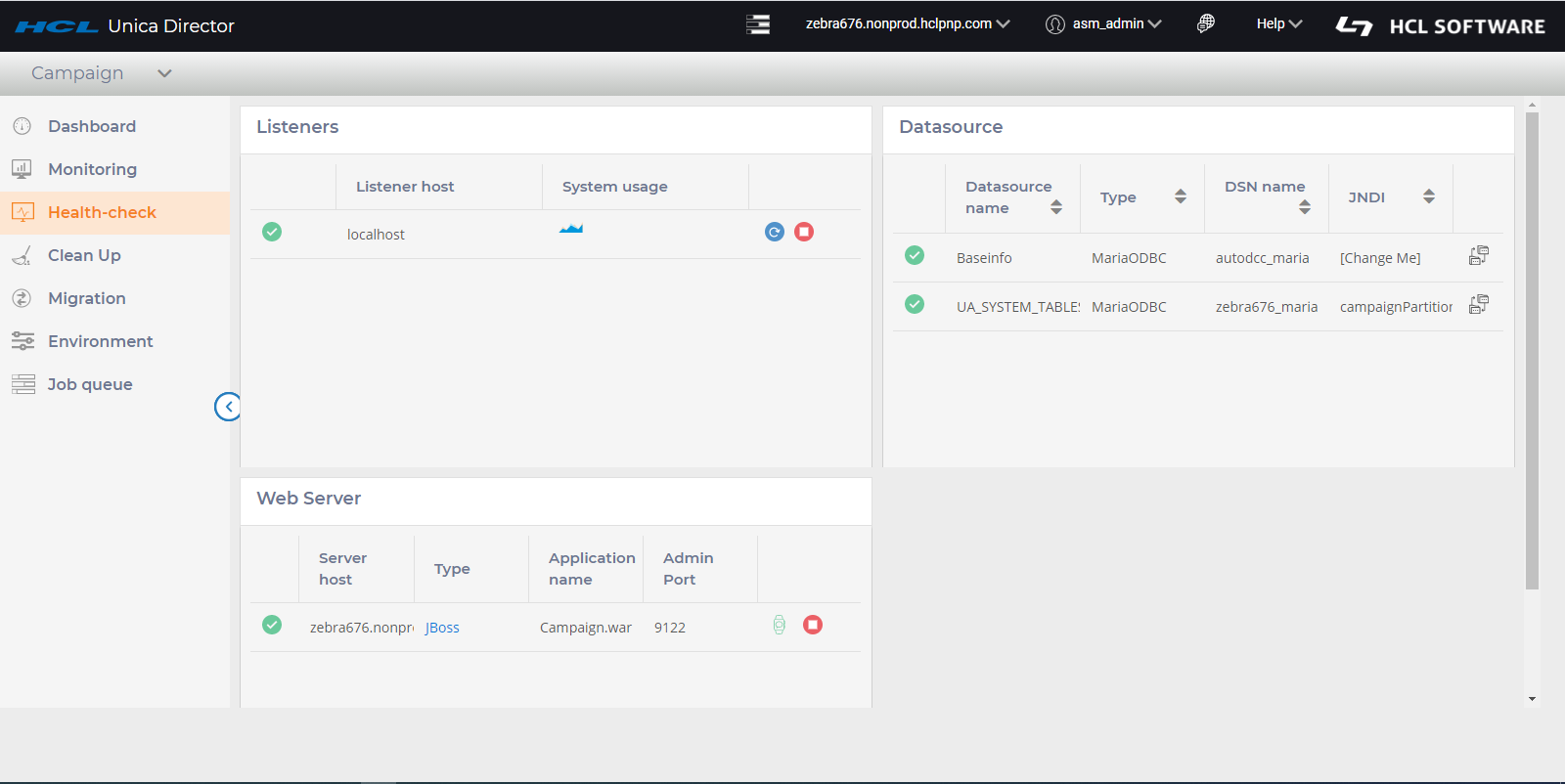
- Verfügbarkeit: Status gestartet oder gestoppt.
- Den Listener neu starten, starten oder stoppen.
- Im Falle eines Listener-Clusters wird der Status jedes Listeners angezeigt, und der Benutzer kann auf jedem der Listener-Knoten einen Start- und Stopp-Listener durchführen.
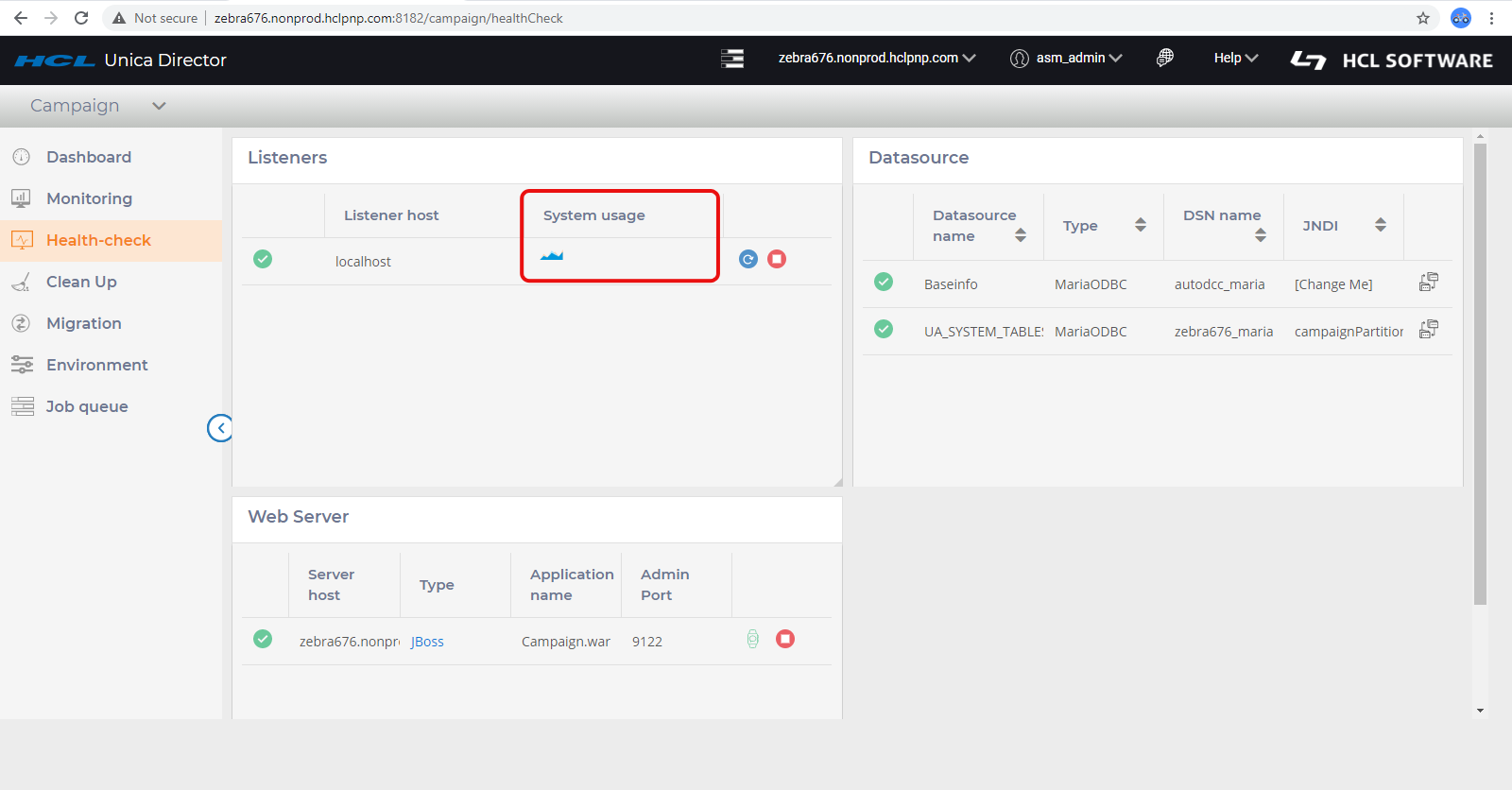
- Nutzung des Listener-Hostsystems: Zeigt das Diagramm CPU- und RSS-Speicherauslastung auf Maschinen mit Listener- und Campaign-Webanwendungen für alle Betriebssysteme.
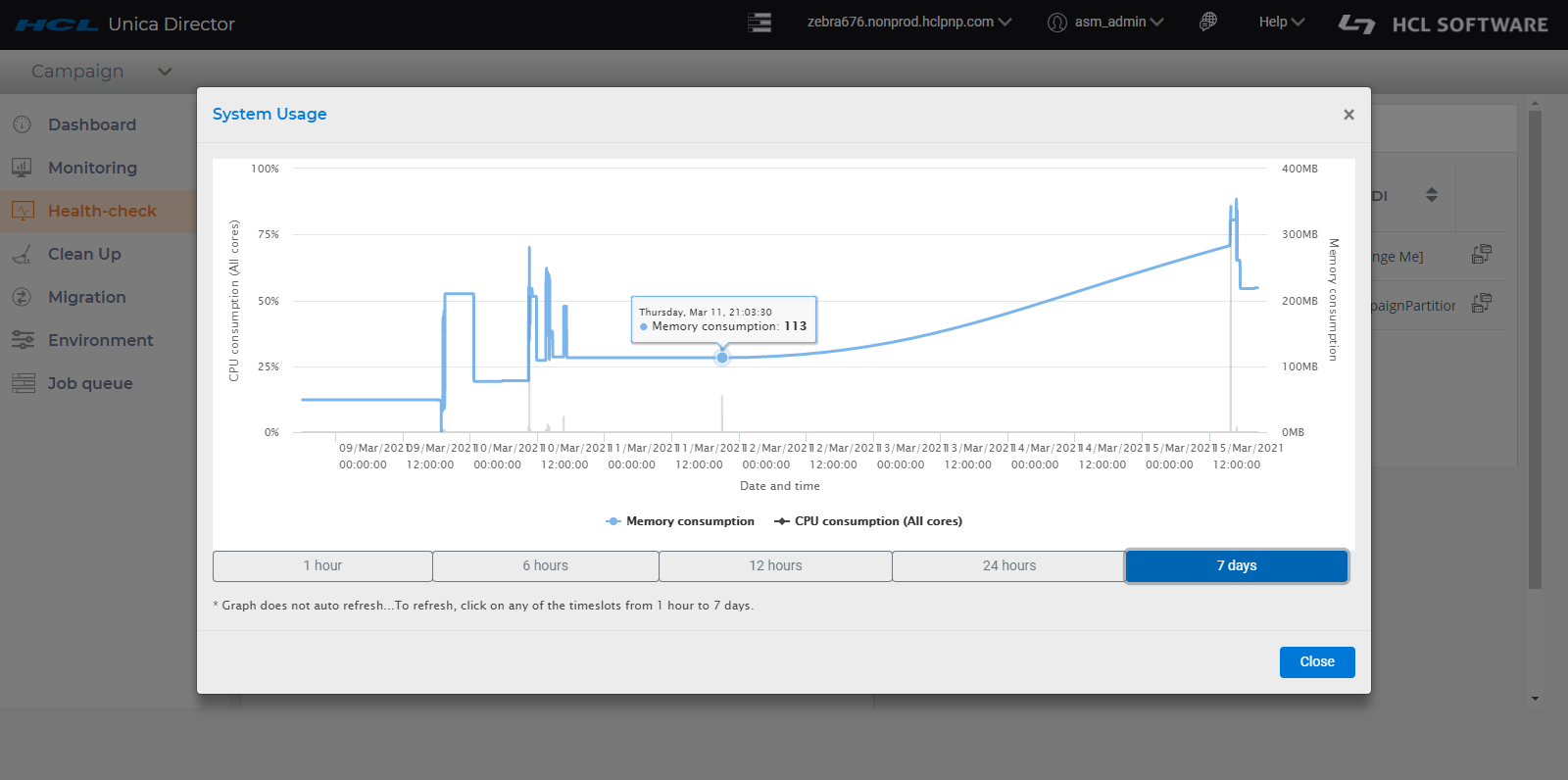
Systemnutzung
- Die Systemnutzung zeigt die CPU-Auslastung und den Speicherverbrauch des Campaign-Listeners und dessen Unterprozess für die letzten 1 Stunde, 6 Stunden, 12 Stunden, 1 Tag und 7 Tage an.
- Unica Director zeigt den RSS-Speicherverbrauch auf dem Bildschirm "Zustandsprüfung" für die Betriebssysteme RHEL Linux / SUSE/ Windows und AIX an.
- Die CPU-Auslastung ist ein Maß für die CPU, die vom Campaign-Listener (unica_aclsnr) und dessen Unterprozess (unica_aolsnr, unica_acsvr) verwendet wird.
- Der Speicherverbrauch zeigt den vom Campaign-Listener (unica_aclsnr) und dessen Unterprozess (unica_aolsnr, unica_acsvr) verwendeten Speicher an.
- Die Systemnutzung hat eine Zoom-Funktion, um die Details der CPU-Auslastung und der Speicherverbrauchsdaten zu überprüfen. Details können durch Ziehen des Mauszeigers auf die jeweilige Zeitleiste erweitert werden.
- Bitte verwenden Sie die Option Zoom zurücksetzen, um die Zoomfunktion aus dem Diagramm zu entfernen.
- Das %CPU Diagramm von Unica Director kann über die 100 %-ige Auslastung hinaus angezeigt werden. Die Berechnung lautet
%CPU = (Gesamte Threads auf allen CPUs / Logische CPU-Kerne) * 100
Wenn beispielsweise 2 physische CPUs mit jeweils 2 Kernen für insgesamt 4 Kern-CPUs auf dem System vorhanden sind und jeder Kern 2 Threads hat, ergeben sich 4*2=8 logische CPU-Kerne. Wenn die CPU beim Listener voll ausgelastet ist, zeigt Unica Director eine Auslastung von 8*100 = 800 % an
- Das Diagramm der CPU-Auslastung und des Speicherverbrauchs wird nicht automatisch aktualisiert. Zum Aktualisieren klicken Sie auf eines der Zeitfenster von 1 Stunde bis 7 Tage.
- Die Seite Systemnutzung zeigt keine generische Meldung auf der Seite an, nachdem sowohl die Optionen für die Speicherauslastung als auch für den CPU-Verbrauch abgewählt wurden.
Verwalten der Listener als Service durch HCL Unica Director:
- Der Listener kann mittels Unica Director gestartet und gestoppt werden, wenn er als Windows-Dienst installiert ist, wobei der Start-Stopp-Status auf der Anwendungsseite Services.msc angezeigt wird.
- Um den Listener als Dienst zu verwenden, folgen Sie im Bildschirm mit den Umgebungsdetails (beim Hinzufügen einer Umgebung) den folgenden Schritten
- Setzen Sie den Wert der Option ALS DIENST INSTALLIERT auf True
- Legen Sie den CAMPAIGN_HOME-Pfad in diesem Format fest (Bitte stellen Sie sicher, dass Sie "/" und nicht "\" verwenden)
- CAMPAIGN_HOME=C:/HCL/Unica/CampaignNote: Bitte beachten Sie, dass das Obige nur ein Beispiel ist. Sie sollten selber einen geeigneten Pfad festlegen
- CAMPAIGN_HOME=C:/HCL/Unica/Campaign
- Das Hinzufügen, Aktualisieren oder Löschen eines Listeners wird nicht automatisch in den Umgebungsdetails in Unica Director wiedergegeben. Die aktuelle Umgebung muss aus der Menüoption "Umgebung" gelöscht und wieder hinzugefügt werden, damit der aktuellste Listener von Unica Director überwacht wird.
Docker unterstützt den automatischen Neustart des Listeners. Wenn Director so konfiguriert ist, dass Campaign unter Docker ausgeführt wird, funktioniert die Funktion zum Stoppen des Campaign-Listeners, aber die Docker-Bereitstellung startet den Listener automatisch.
Kampagnendatenquelle
Alle Datenquellen aus der ausgewählten Umgebung werden aufgelistet
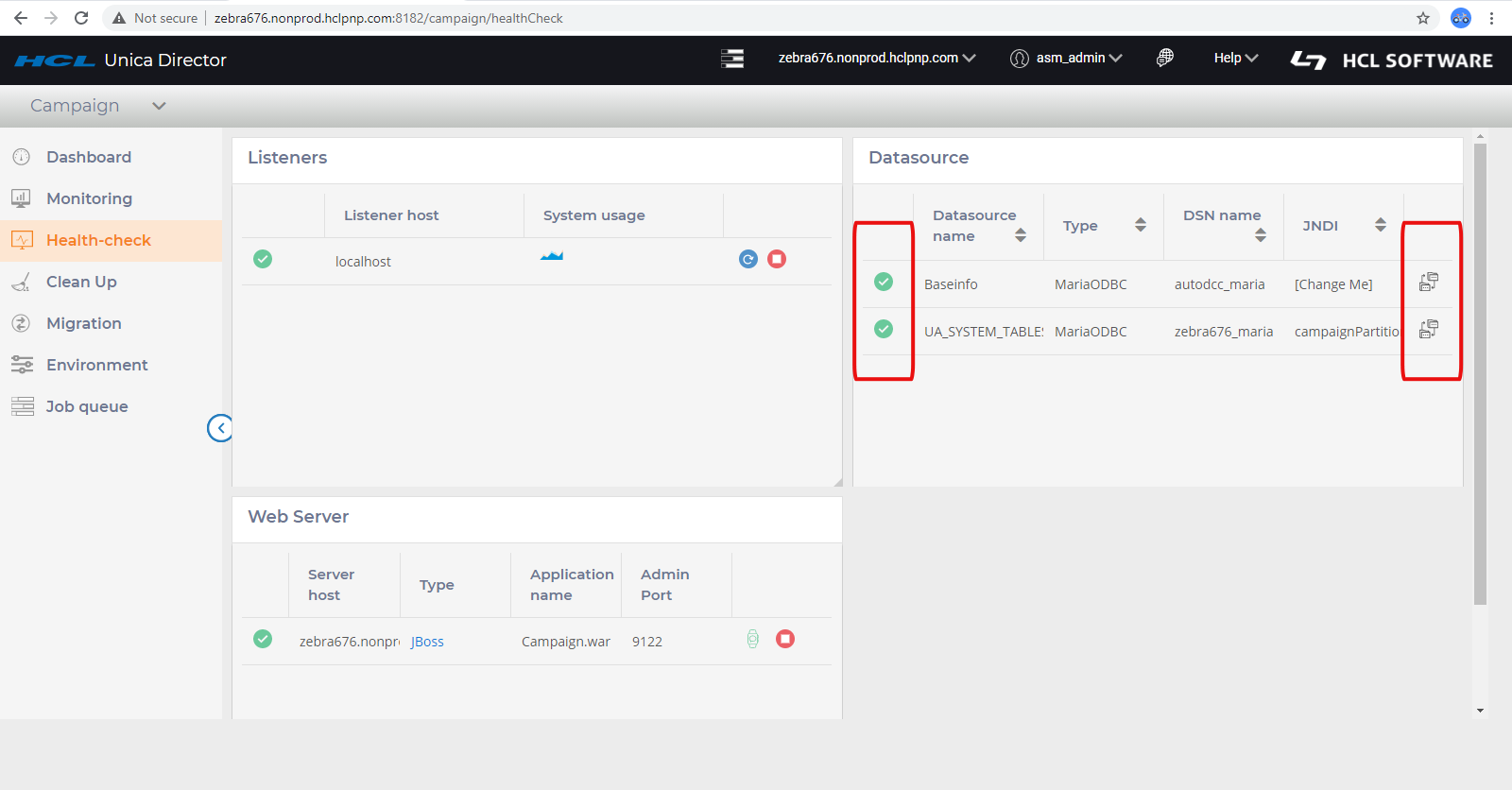
Die Konnektivität aller in Platform konfigurierten Datenquellen von allen Campaign Analytical Servern werden getestet und angezeigte Verbindungsfehler sollten in den Protokollen wiedergegeben werden. Sie können den Status Ihrer Datenquellen abrufen. Start-/Stopp-Aktionen werden für Datenquellen nicht unterstützt. Bei dieser Konnektivitätsprüfung werden alle Datenquellen unterstützt.
Die folgenden Spalten werden auf dem Bildschirm aufgelistet:
- Datenquellenname
- Typ: Dies ist normalerweise der Datenquellenvorlagentyp wie Oracle, MariaDB, SQL Server, Informix.
- DSN-Name: Name des DSN aus der Datenquelle
- JNDI: Der JNDI-Name.
Anwendungsbereitstellungen
Der Webserver-Bildschirm zeigt den Status aller überwachten Webapplikationsserver an und bietet Ihnen die Möglichkeit, die Anwendung zu starten und zu stoppen.
Der Start-/Stopp-Status des Anwendungsservers wird auf der Seite "Jobwarteschlange" angezeigt.
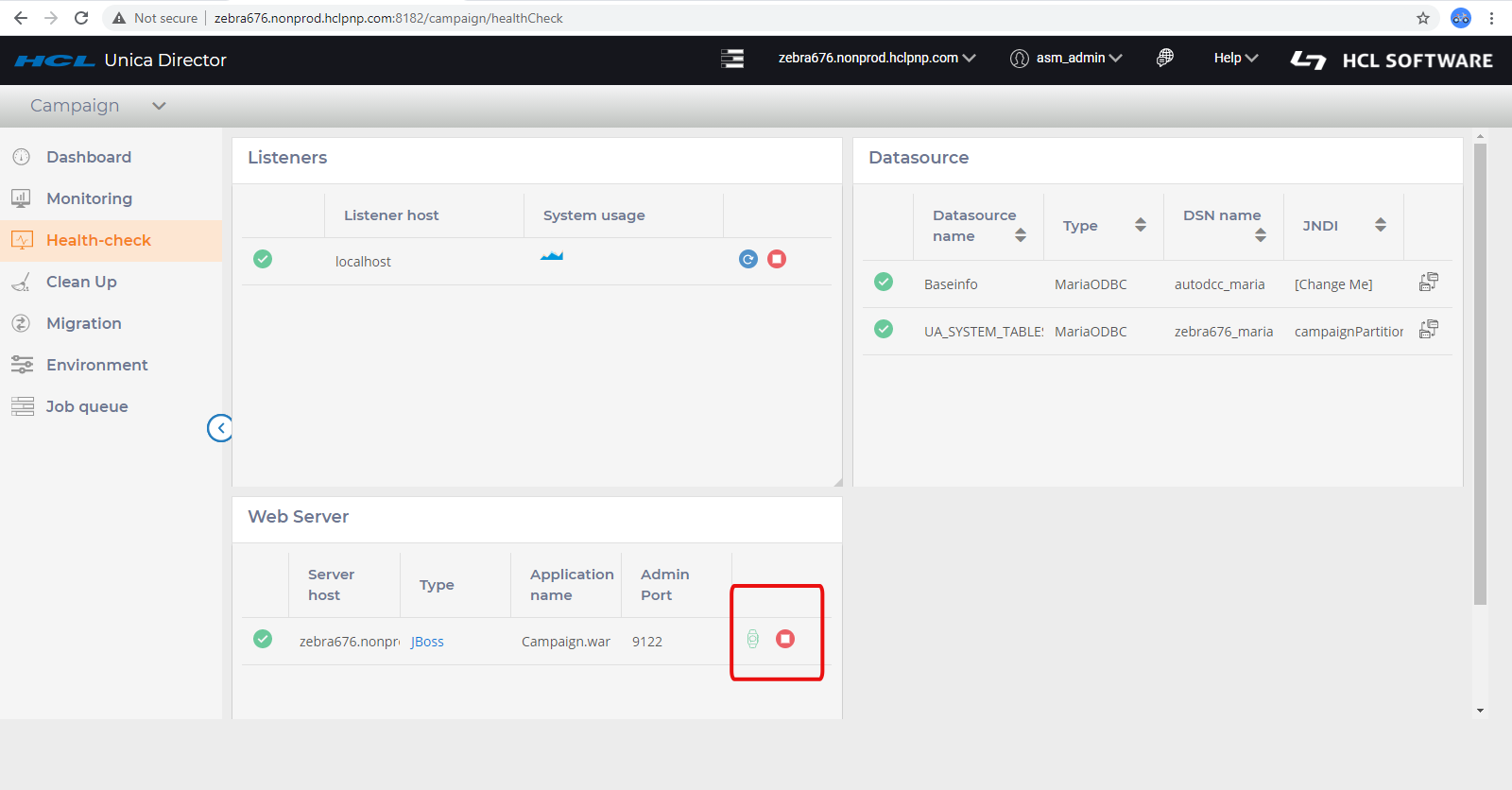
- Server-Host - Hostname des Computers, auf dem die Anwendung Server ausgeführt wird.
- Typ - Gibt den Typ des Anwendungsservers an (WebSphereWebsphere/Weblogic/Tomcat/JBOSS).
- Anwendungsname - Hiermit wird der Knotenname des Anwendungsservers angezeigt - diese Spalte zeigt nur den Wert für Anwendungsserver.
- Details zum Anwendungsbereitstellungsport:
- Knotenname - Zeigt den Knotennamen des WebSphereWebsphere-Anwendungsservers an. z.B. zebra658Node01. Anwendbar nur auf WebSphereWebsphere
- Konsolenport - Zeigt die von der Weblogic-Konsole verwendete Portnummer an. Anwendbar nur auf Weblogic
- JMX-Port - Zeigt den JMX-Port für Tomcat an. Anwendbar nur für Tomcat
- Adminport - Zeigt den Management-HTTP-/Konsolenport für JBoss an. Anwendbar nur für JBoss
- Aktionen : Start / Stopp / Anwendungsstatus abrufen.
- Start- und Stop-Aktion werden in der Jobwarteschlange aktualisiert
- Anwendungsstatus abrufen aktualisiert das Statussymbol mit Zeitstempel
Stopp/Start von Operationen auf WAS-, Tomcat- und JBoss-Cluster
-
Nur die Funktion "Operation für die Campaign-Anwendung stoppen" wird bei Websphere- oder Tomcat-Clustern von Unica Director nicht unterstützt. Sollte der Benutzer Campaign von einem der Knoten aus stoppen, wird Campaign nicht mehr verfügbar sein. Wenn Sie aus irgendeinem Grund die Anwendung auf einem Knoten herunterfahren müssen, empfehlen wir Ihnen dringend, die JVM zusammen mit Campaign auf diesem Knoten herunterzufahren.
-
Sowohl die Start- als auch die Stopp-Operation für die Campaign-Anwendung werden bei JBoss-Cluster von Unica Director nicht unterstützt.
Operation auf Websphere starten
-
Wenn Campaign bereits über die Webserver-Konsole gestartet wurde, ändert sich das Statussymbol beim erneuten Start von Unica Director nicht in das Statussymbol 'Ausführung' für Websphere.
Unterstützte Anwendungsserver:
- Oracle Weblogic - nur Einzelbereitstellung
- IBM WebSphere-Anwendungsserver - Einzel- und Clusterbereitstellung
- Tomcat - Einzel- und Clusterbereitstellung
- JBOSS - Einzelbereitstellung
- Beim Klicken auf eine der Aktionsschaltflächen (Start / Stopp / Status abrufen) werden Sie mit einem Popup-Fenster aufgefordert, Ihre Berechtigungsnachweise (Userid / Kennwort) für das Anwendungsserverprofil einzugeben. Bei einer erfolgreichen Anmeldung werden die entsprechenden Aktionen durchgeführt.Note: Für den WebLogic Anwendungsserver: Start- und Stoppoperationen werden nicht unterstützt. Sie können nur die Statusinformationen über die Bereitstellung der Anwendung sehen.
- Der Anwendungsserverstatus wird nicht automatisch angezeigt, wenn der Anwendungsserverknoten zum ersten Mal in der Umgebung hinzugefügt wird. Klicken Sie auf das Symbol " Status abrufen ", um den neuesten Stand der Campaign-Anwendung abzurufen
- Bei geclusterten Anwendungsservern sollten Sie die einzelnen Anwendungsserverknoten in der Umgebung hinzufügen.
- Das Abrufen des Status und die Start-/Stopp-Aktionen können nur bei der Bereitstellung von Campaign-Anwendungen durchgeführt werden. Diese können nicht auf dem Anwendungsserverprofil durchgeführt werden.
- Fügen Sie den folgenden JMX-Parameter für TOMCAT im Tomcat-Setenv-Script hinzu:
Für Tomcat fügen Sie den folgenden Eintrag im setenv-Script hinzu:
– CATALINA_OPTS=-Dcom.sun.management.jmxremote
-Dcom.sun.management.jmxremote.port=5621
-Dcom.sun.management.jmxremote.ssl=false
-Dcom.sun.management.jmxremote.authenticate=true
-Dcom.sun.management.jmxremote.password.file=../conf/
jmxremote.password -Dcom.sun.management.jmxremote.access.file=../conf/jmxremote.access
- jmxremote.password: Sie sollte den Benutzernamen und das Kennwort für den Tomcat-Benutzer enthalten. Diese Datei erlaubt nur dem Benutzer, der den Director-Agenten ausführt, und beschränkt den Zugriff auf alle anderen Benutzer.
- jmxremote.access: Sie sollte die Zugriffsrollen für die Tomcat-Benutzer bereitstellen. Für Standardbenutzer sollte der Zugriff zu den für den Status erforderlichen Berechtigungen - wie Readonly und Readwrite - ermöglicht werden.
Technische Details:
- Für den WebSphere-Anwendungsserver verwenden wir das Tool wsadmin, um den Status des Anwendungsserver-Knotens zu ermitteln.
- Für WebLogic verwenden wir wlst-Script, um den Status des Anwendungsservers zu erhalten.
- Für TOMCAT verwenden wir JMX zur Verbindung mit dem Anwendungsserver.
- Für JBOSS verwenden wir JBOSS CLI, um den Status der Anwendung zu ermitteln und Aktionen zu starten/stoppen.
- Wenn die Anwendung mit ssl konfiguriert ist, müssen Sie die folgenden Optionen hinzufügen (nur Weblogic AppServer):
-Dweblogic.security.SSL.ignoreHostnameVerification=true
-DwebLogic.nodemanager.sslHostNameVerificationEnabled=false